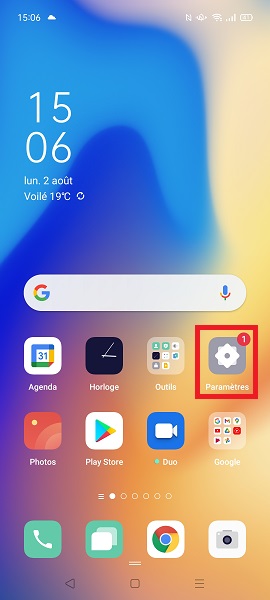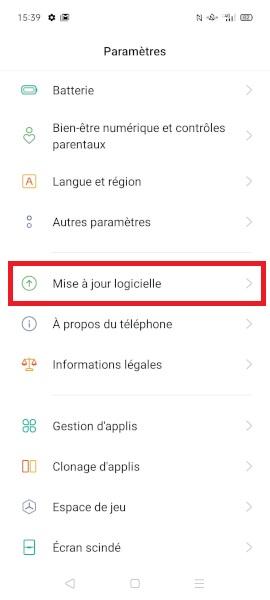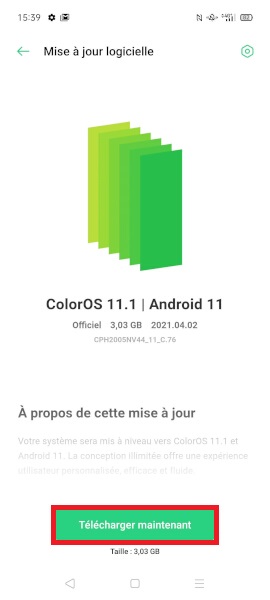Réinitialisation & mise à jour logicielle : OPPO A15
Une réinitialisation ou une mise à jour logicielle est parfois nécessaire pour votre OPPO A15 version android 10
Attention : avant d’entreprendre les manipulations, il est fortement conseillé de sauvegarder votre OPPO.
Votre Smartphone ne fonctionne plus correctement. Il commence à ralentir. Des messages d’erreurs s’affichent sur votre écran.
Comment réinitialiser son OPPO A15 ?
Manipulations pour effectuer la réinitialisation du OPPO A15 :
- Sélectionnez l’icône paramètres, et le menu autres paramètres.
- Ensuite, sélectionnez le menu sauvegarder et réinitialiser, puis le menu effacer toutes les données.
- 5 possibilités de réinitialisation :
- Réinitialiser uniquement les paramètres système : efface les paramètres enregistrés comme la personnalisation la disposition etc.
- Effacer les applis téléchargées et leurs données : Efface toutes les applications sauf les pré-installées.
- Efface toutes les données : supprime vos données et remet votre téléphone aux valeur d’usine.
- Attention : Efface toutes les données de votre OPPO A15 effacera toutes ses données : photos, contacts, etc…
- Effacer les contacts et historique des appels.
- Effacer les SMS et les MMS stockés sur ce téléphone.
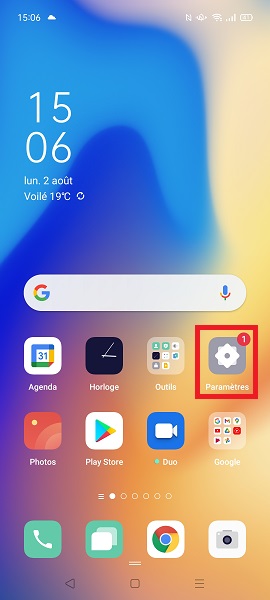
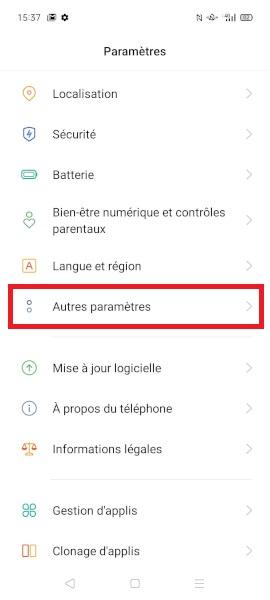
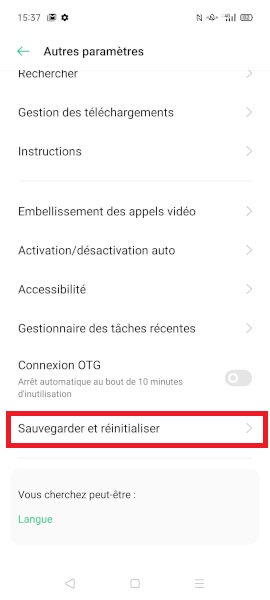
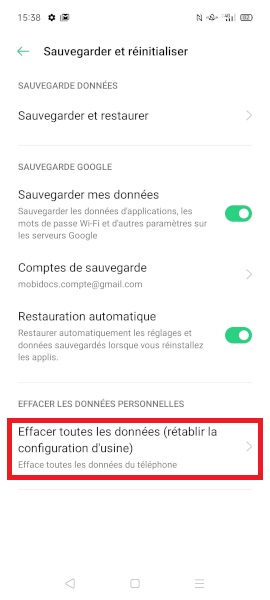
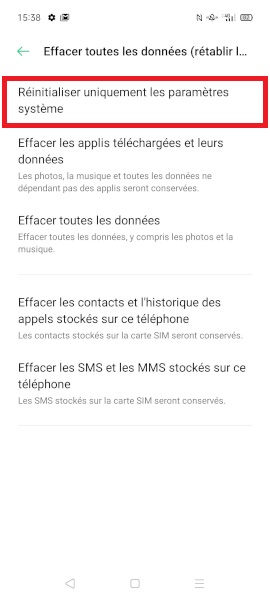
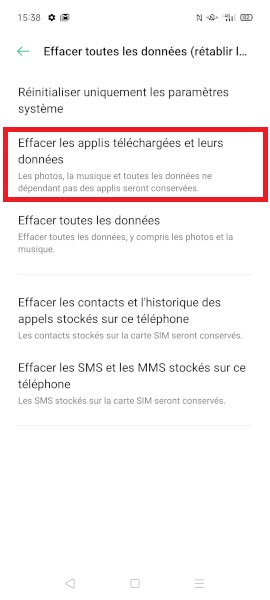
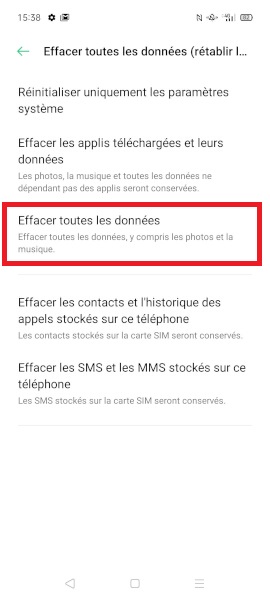
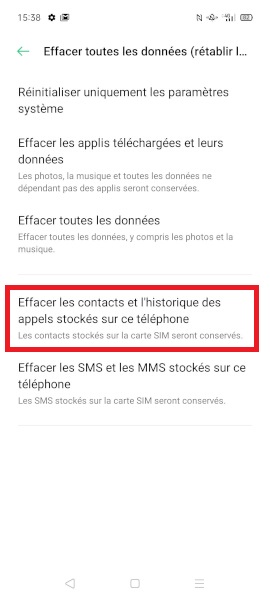
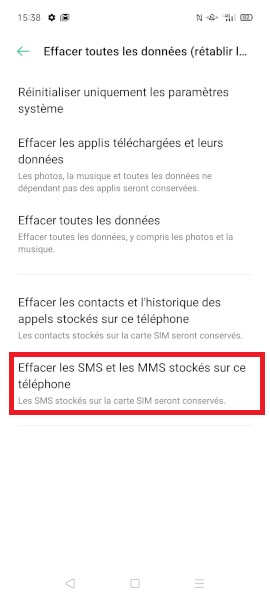
- Confirmez la réinitialisation.
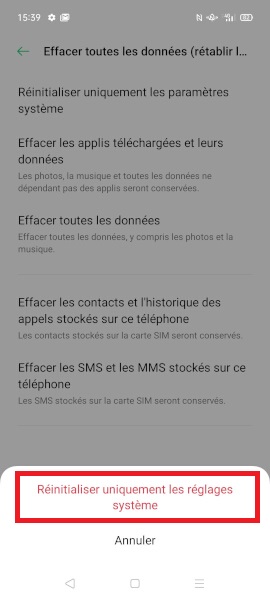
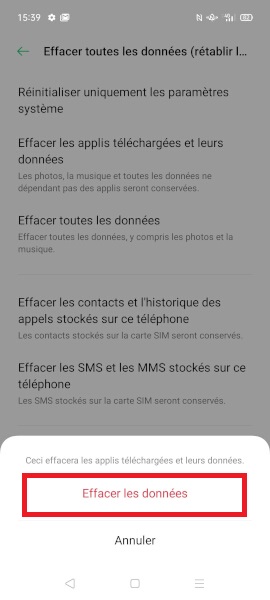
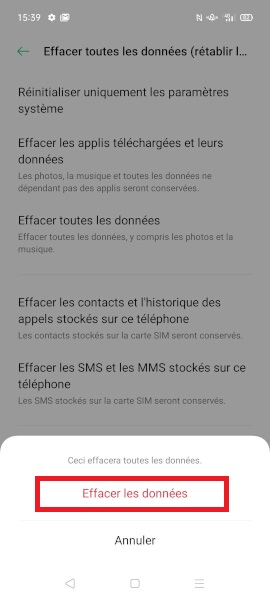
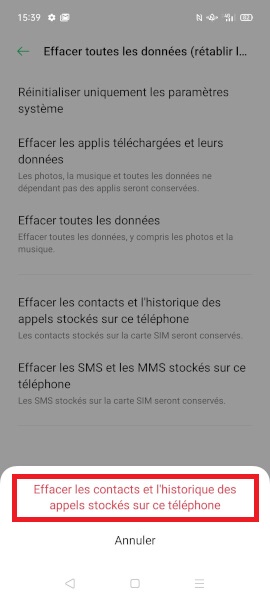
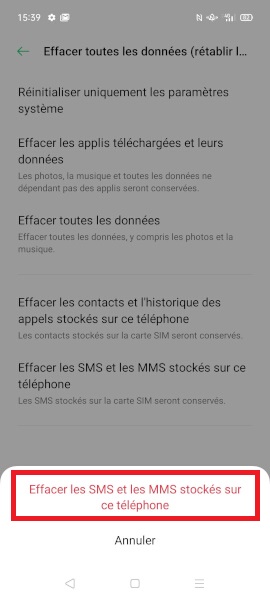
Mettre à jour la version logicielle de son Oppo.
Les mises à jour logicielle peuvent corriger des bugs ou des défauts logicielle de votre Oppo.
- Sélectionnez l’icône paramètres.
- Ensuite, le menu mise à jour logiciel.
- Le mobile vous proposera une mise à jour si disponible, appuyez sur télécharger maintenant.